全球首款
【PhotoFast i Type-C 四合一介面蘋果隨身碟】
→全球功能最強大跨平台蘋果隨身碟,Android也通用
我們來看一下女神「小小隻空姐維小妮」生活上有什麼煩惱呢?
就讓愛七桃來解決她的煩惱!!!

四合一主流介面-Lightning、Type-C、Micro USB 及Standard A
- iPhone、iPad mini的專屬接頭-Lightning


2. New MacBook 12吋、New MacBook Pro的專屬接頭Type-C
在10/27剛發表的New MacBook Pro就將所有標準的USB-A接口全取消掉
改成兩個USB Type-C的接口,可見未來趨勢,Type-C接頭勢必在未來變得重要!
於是官方認證的PhotoFast也隨即推出具有Type-C接頭的產品-蘋果隨身碟

3. Android手機使用的-Micro USB
但是蘋果專用的隨身碟,其實是連Android用戶都有顧慮到
無論你是使用Apple手機+一般電腦,或是一般Andoid手機+Apple電腦使用者
都可以隨意使用這款隨身碟去傳輸資料

只要把USB3.0接頭往下推,就會出現Micro USB喔!
第一次看到Micro USB跟標準的USB-A結合為一,輕輕一推,可兩用

4. USB 3.0 高速傳播晶片-可以傳輸一般的電腦,4K影片不到一分鐘輸入完成!

所以這是市面上第一款有四大主流接頭的USB!!!
具備有四種最主流的接頭,當你在考慮是否該入手New MacBook Pro的同時
不用擔心Type-C接頭的不相容
擁有這一款最新i Type-C的隨身碟可以方便我們傳輸任何現有的通訊產品。
Q. 可以解決我們什麼煩惱呢?
- 方便傳輸資料(四合一介面,無論你使用哪種手機或電腦)
- iPhone擴充儲存空間(空間不足的救星)
- 專屬APP,有超過31個功能可使用
- 輕鬆備份手機資料、照片、影片
- 隱藏版功能YouTube影片可開啟和下載
首先
你要先下載「PhotoFast ONE」的APP
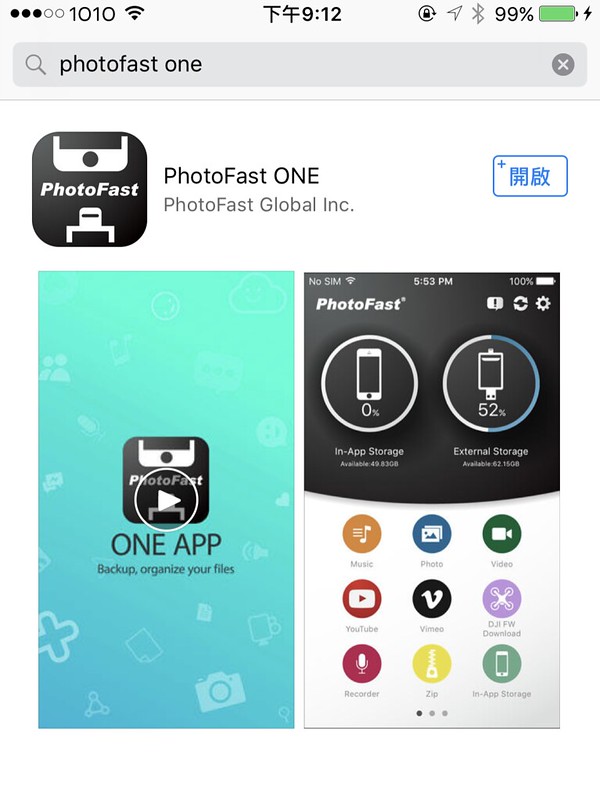

PhotoFast是第一個創新推出蘋果隨身碟的品牌
是經過官方認證過的,蘋果認證的副廠隨身配件,不用怕會有不相容的情況發生喔!


上方的是儲存裝置,下方是輔助的USB接頭
兩款可以做連接喔!


常見問題:
- 其實我很很多女生朋友就算使用iPhone,但還是不懂iTunes連線備份或iCloud雲端備份?
→這時候,你就可以簡單插上i Type-C USB做簡單備份
備份妳拍的一堆照片!照片永遠拍不完,容量就永遠都不夠啊!
他能備份照片、IG照片、FB相簿、聯絡人、備份雲端硬碟、備份Dropbobox
堪稱全世界最小的外接式硬碟,讓只會使用iPhone手機的人多了一項備份的裝置!

2. 手機容量有64G也還是不夠!?
→這時候,插上i Type-C USB你就馬上多了64GB
i Type-C USB的容量有64G, 128G, 200G可做選擇!
當你不把它拿來當備份硬碟使用時,其實你可以存入一堆影片
像我常常要飛國外,如果在國外沒有4G上網時,或有流量限制時
我會下載音樂、電影、韓劇存到i Type-C USB裡面
插上我64G的iPad mini上去看,可以不用吃網路流量、不用吃iPad容量
還可以穩定播放4K的影片

64GB-可以存取到約14部高清DVD電影
128GB-可以存取到約29部高清DVD電影
200GB-可以存取到約46部高清DVD電影
有支援播放4K的超高清畫質影片,根本不需要透過iTunes
3. 資料可以加密、壓縮,秘密可以放進去i Type-C隨身碟裡
→可以使用Apple專屬的Touch ID,用指紋辨識開啟存取
如果我出國,手機上一定會準備台灣護照、身分證、香港身份證的備份照片
除了存在手機裡以外,現在還可以多存在i Type-C隨身碟裡
以防手機被偷或包包被偷時,放在飯店行李箱裡的隨身碟還有備份資料!

這個功能我覺得比較意料之外,很不錯的設計!
4. 這個「PhotoFast ONE」的APP裡面提供了30幾種功能
來來來~七桃教你怎麼用!
懶得看文字版,你也可以看YouTube影音版

右上角那顆點下去,可以看到設定有哪些內容(琳琅滿目)

滑一滑有四面,我主要解釋框起來的
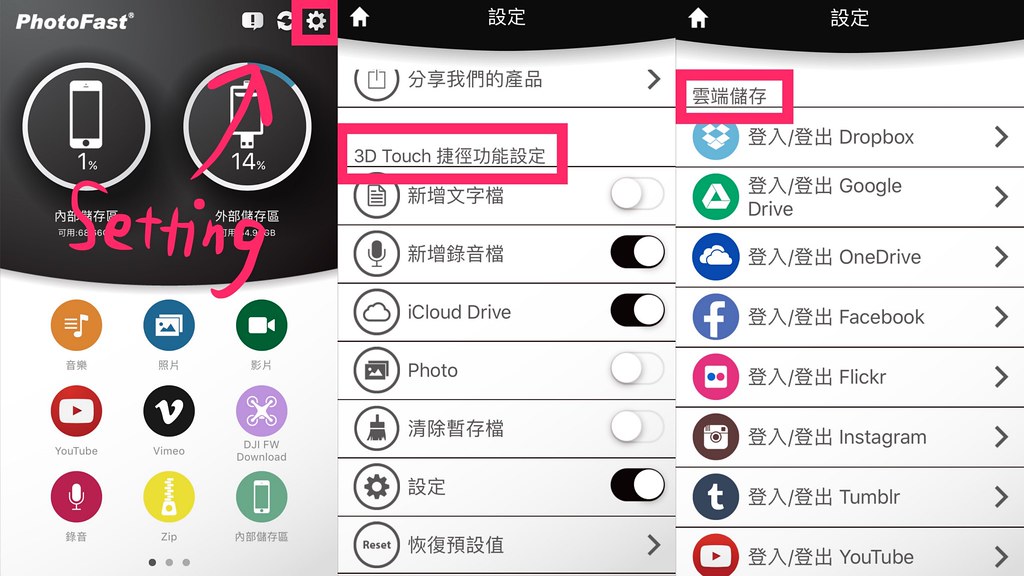
App上鎖
設定完密碼之後才可以使用Touch ID喔!

Touch ID
要在APP上鎖之後,才能使用3D Touch捷徑功能設定
資料安全性
可以註冊到PhotoFast的網頁上做登記
特別這個i Type-C蘋果專用隨身碟為你個人專屬的

接著如果你是懶得看說明書的人
就可以來看這個三分鐘的教學影片總整理
https://www.youtube.com/watch?v=ZiAaYklM1no
這是英文版的
在手機裡可以看到中文版的,再回去自己看喔!

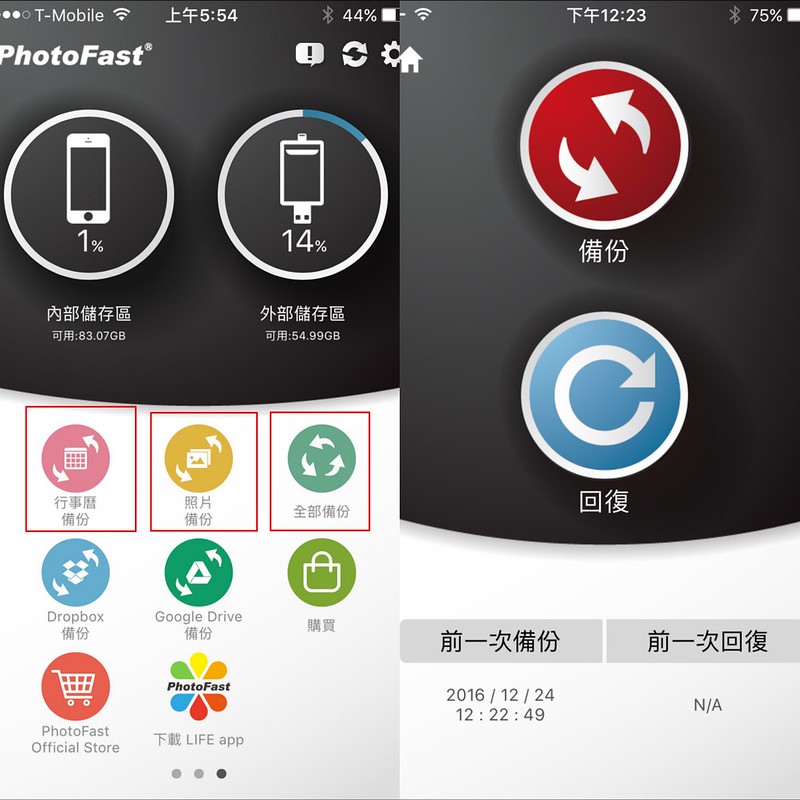
只要是有帳號要登入的,都要先授權過才可以使用!
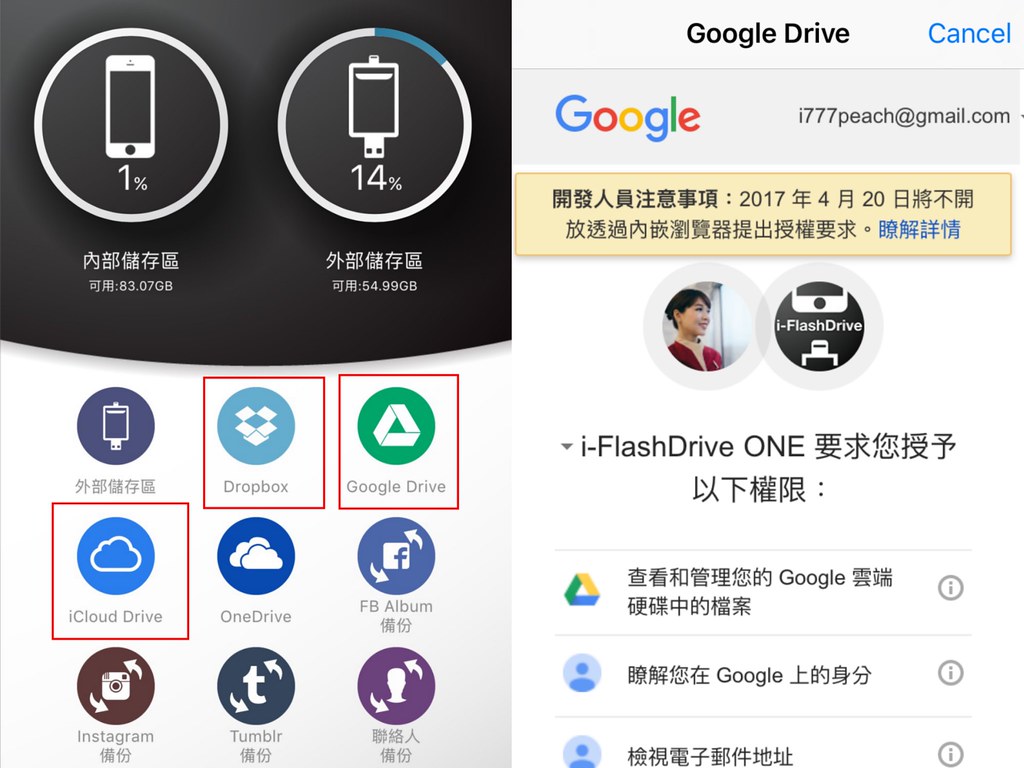
還能在設定裡控制雲端硬碟或各個有授權的APP登入或登出
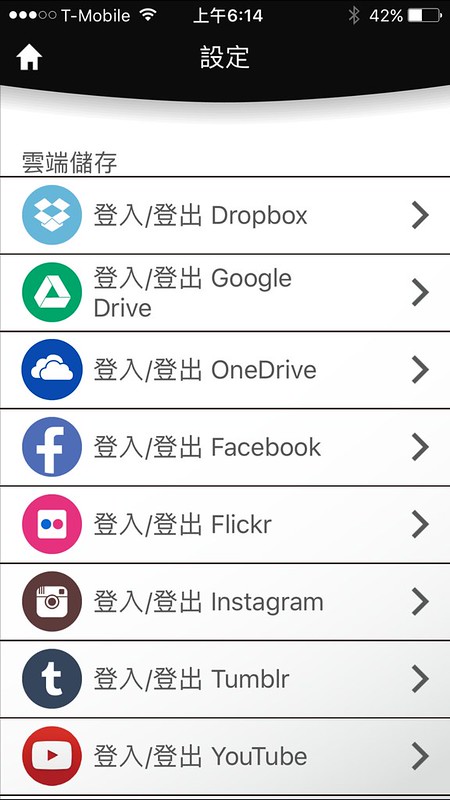
上鎖重要的照片,例如裸照啊(誤)
反正就是不想給別人看到的照片或資料,都可以把它整理成一個資料夾
設定密碼就可以了!(APP也可以設定密碼,雙重保護)
先建立一個資料夾
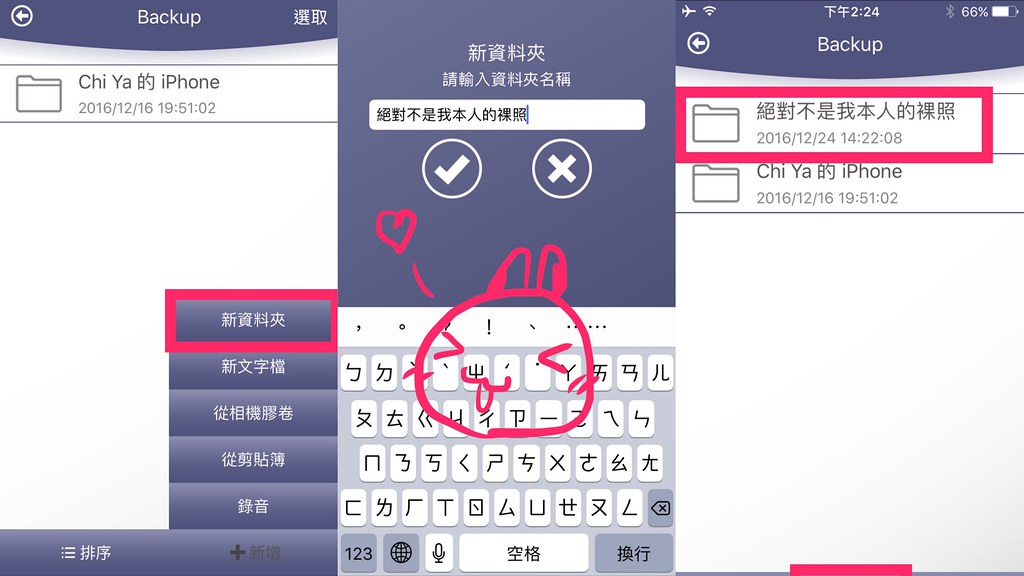
看你要新增到哪個類別裡面,都可以任意新增喔!
新增完之後,看你要不要上鎖,如果要上鎖的話
看這邊~

設定完密碼之後,就可以看到一個有上鎖的資料夾
除了有上鎖以外,你還可以隱藏資料夾
隱藏起來,裝沒看到
或者不要給另一半看到,大概是”A片”之類的資料夾!?(誤)
先回到首頁,按設定
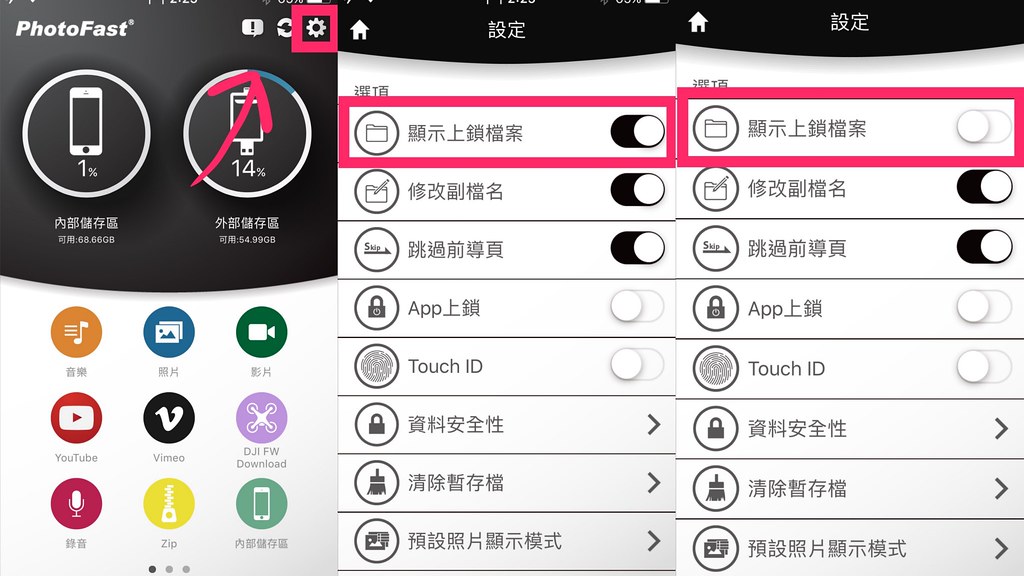
第一行是”顯示”上鎖資料夾,你只要按一下
選擇”不要顯示“,他就不會出現了,例如:前男友的照片(誤)

然後就消失了,然後有一天你就忘記你放在這邊了!
看完了這些主要使用介面
如果你對它其它APP也都很好奇,但不知道怎麼用
你可以回到首頁,按「!」
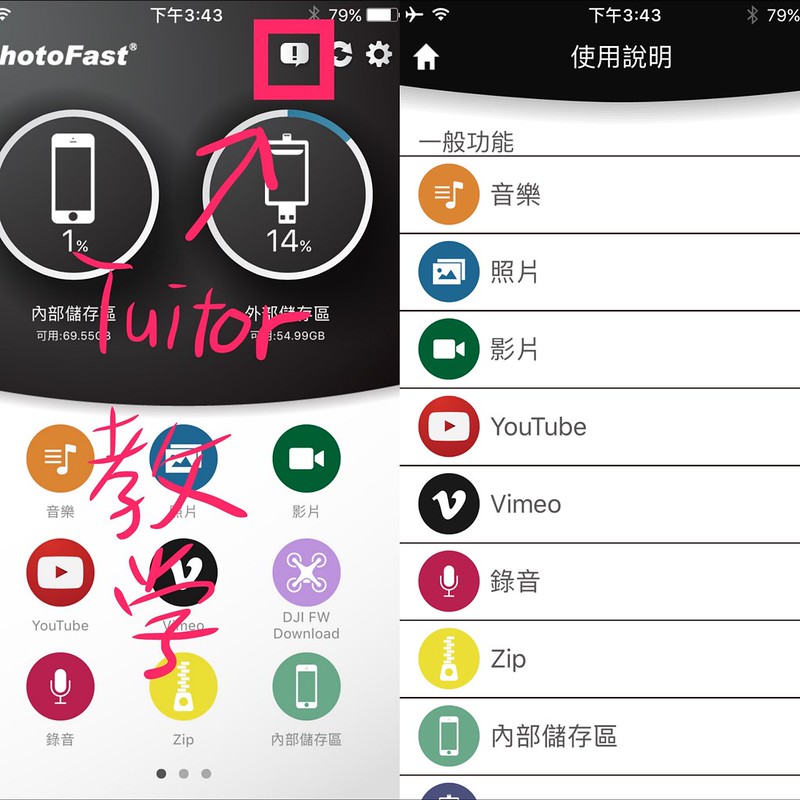
按進來之後,看你想瞭解哪一個
每一個都有自己的影片介紹喔!非常清楚!

我隨便列舉16個我們很常使用的
個別都有清楚的使用說明跟開啟影片
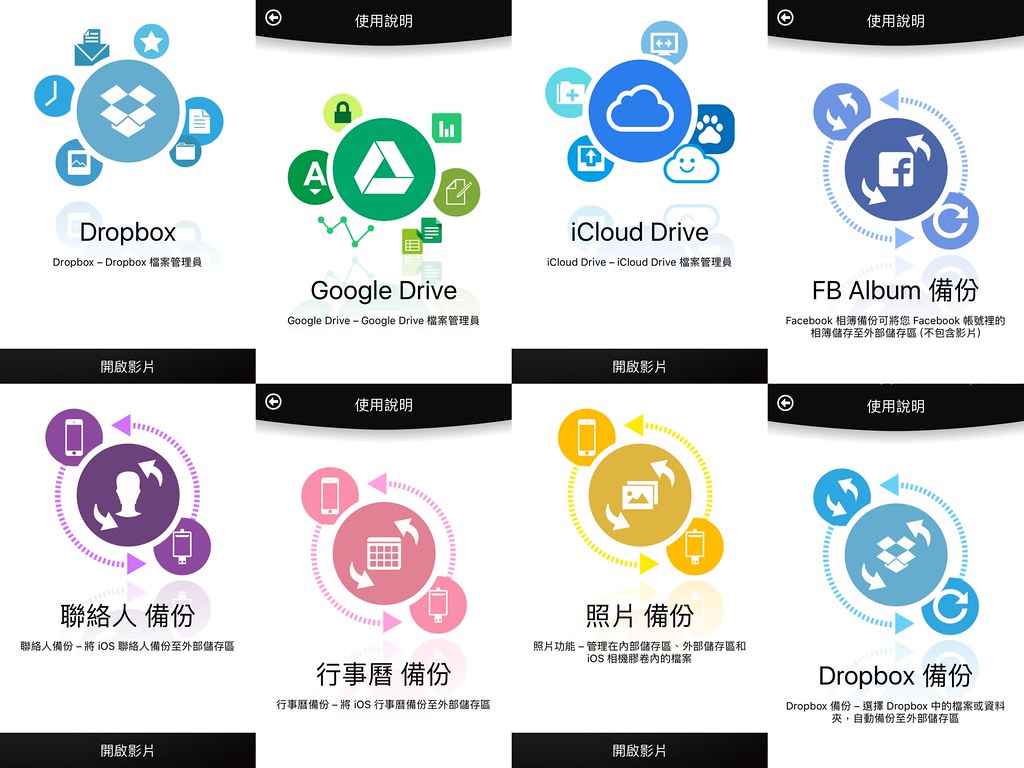
你可以想到哪個,就來研究哪個,是不是也蠻用心的!
但是是英文版的啦!

覺得這個產品很實用,也分享給大家知道!
原來市面上還是有很多可以跟Apple相容的配件
可以幫助Apple的使用者,有更多的功能可以搭配使用。

《哪裡買?》
購買連結http://24h.pchome.com.tw/prod/DGCD1C-A9007L51G?q=/S/DGCD1C
PhotoFast台灣總代理 :粉絲團https://www.facebook.com/PhotoFast.tw
PhotoFast官網:http://www.photofast.com/taiwan/
PhotoFast是個全球性的品牌
台灣總代理-永準公司引進最新、高科技的PhotoFast產品
是台灣消費者可以安心購買的產品
大家可以安心服用,全球據點,台灣製造銷售全世界

想更了解我嗎?
如果喜歡我的分享
可以到我的Facebook粉絲團幫我按讚!「空姐愛七桃 x FA loves Travel」
也可以到我的IG: i77peach 按追蹤 Follow me
或者是看動態的我 Youtube: 空姐愛七桃